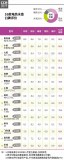1打开电脑,单击鼠标右键,出现菜单后,点击个性化
2进入个性化页面,点击控制面板主页
3进入控制面板主页,点击电源选项
4进去电源选项,点击关闭盖子的功能
5进去页面,选择不采取任何操作
6右侧的也选择不采取任何操作
7选择完毕,点击保存修改
8在桌面空白处,单击鼠标右键,出现菜单后,点击屏幕分辨率
9进入屏幕分辨率页面,点击多显示器-只在2上显示桌面
10点击应用-确定
11如图所示,笔记本已经黑屏了,可以关上盖子了
可以在【控制面板】中进行关闭电脑盖子的功能设置,步骤如下:
【开始】-【控制面板】;
找到【电源选项】,点击进入;
在左侧找到【选择关闭盖子的功能】,点击进入;
以下3个情景:按电源按钮时、按休眠按钮时、关闭盖子时
点击“关闭盖子时”的选项,选择“不采取任何操作”
最后单击“保存修改”,即可完成设置。
扩展资料:
笔记本外接显示器步骤:
1 、在电脑桌面上点右键选在属性。在“设置”选项卡下面找到“显示”设置项。在下拉列表里选择第二项“即插即用显示器”。然后确保下面的两项全部勾选上。
2 、然后点“应用”。之后再选择第一项“(多个显示器)”的那项(显卡不同上面的描述信息会有所不同),确保这两项都已经取消。
3 、之后点确定就可以了。这时候笔记本的屏幕应该已经点灭了。另外由于采用的是大屏显示器,分辨率建议调高一些,以免显示画面不够清晰。
4 、经过上述的步骤后,笔记本外接显示器已经安装并设置好了,接下来你就能体验到大屏显示器给您带来的超凡体验了,绝对是值得你期待。